如何添加多个用户GrabCAD商店吗欧洲杯足彩网
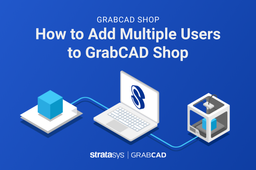
欧洲杯足彩网GrabCAD商店允许管理员邀请用户,创建组,和控制访问的机器,软件许可证和GrabCAD软件平台的其他部分。只有管理员可以访问管理控制台。
步骤1:添加其他管理员
接受你的邀请后,打开你的商店,第一步是添加其他管理员。
单击左侧导航栏编辑公司更新您的公司并添加管理员。不管你这里可以添加到登录和访问管理控制台来管理用户,组,和许可。如果你的公司有多个网站或部门,一定要添加一个管理员为每个团队。
步骤2:创建组
首先,单击用户组。组织是有区别的,他们可以访问哪个商店和他们的用户角色。用户需要的一部分请求者或经营者团体为他们访问你的商店和使用许可证。如果你开始通过创建一个商店,那么2用户组已经在你的公司,为每个商店创建请求者(< ShopName >)和操作符(< ShopName >),你已经分配给两个。点击查看用户组的权限是如何分配的。(注意:运营商也可以提交订单,如请求者)。一旦用户被添加到一个组,他们可以访问商店。
有一个“通知”复选框,可以选择,用户可以收到邀请邮件时添加到组中。
步骤3:添加用户
单击用户,并邀请用户开始添加用户提供他们的电子邮件。
当将用户添加到你的商店。重要的是要将它们分配给用户组,最近添加的成员可以很容易地识别他们访问权限和打印机。
步骤4:添加用户的域
如果你有许多用户在你的组织,你也可以将它们添加批量添加的域。一旦你输入一个电子邮件域,有人从我们的团队将在贵公司用户可以登录之前批准它。
第五步:删除用户组
要删除一个用户组,单击用户组将组列表。从那里,选择你想要删除的用户组,按下删除用户组按钮。
第六步:编辑/添加用户组
你也有能力编辑你的用户组通过添加或删除特定用户创建用户组。
第七步:在总结
添加多个用户的能力,细分成团体,或删除用户是一个宝贵的工具在一个3 d打印店。组织用户在你的商店形成一个干净,易于管理结构,可以根据您的需要规模向上或向下。也不受限制的地方。如果你现在管理着一个小3 d打印操作,GrabCAD商店很容易添加更多用户随着业务的增长和生产规模欧洲杯足彩网——在不牺牲安全或处理复杂的基础设施!

